Comment supprimer un bracelet Apple Watch

Est-il temps de remplacer votre bracelet Apple Watch ? Nous allons vous montrer comment retirer votre bracelet Apple Watch dans ce didacticiel utile.
Liens de périphérique
Même s'il y a plus de 82 millions de chansons sur Spotify, cette application de streaming musical peut ne pas offrir toutes vos chansons préférées. Les performances en direct, les vieilles chansons, les artistes impopulaires, les remixes, les reprises et les chansons dans d'autres langues peuvent ne pas être inclus dans l'immense bibliothèque musicale de Spotify. C'est pourquoi Spotify donne à ses utilisateurs la possibilité de télécharger leur propre musique sur leur plateforme.
Dans ce guide, nous allons passer en revue le processus de téléchargement de musique sur votre compte Spotify sur différents appareils. De plus, nous vous montrerons comment télécharger de la musique sur Spotify en tant qu'artiste.
Comment télécharger de la musique sur Spotify sur un PC
Spotify propose un catalogue de plus de 82 millions de chansons, avec de nouvelles chansons ajoutées chaque jour. Au moment même où une chanson sort, vous pourrez probablement la trouver dans la liste de lecture "Quoi de neuf". Aussi complet que puisse être le catalogue musical de Spotify, toutes les chansons ne peuvent pas être trouvées sur cette application de streaming musical. Dans certains cas, les utilisateurs ne peuvent pas trouver de couvertures de chansons, de musique plus ancienne, de chansons moins populaires ou de performances en direct dans la vaste bibliothèque de Spotify. Certaines chansons peuvent être indisponibles pour des raisons légales.
Si vous ne trouvez pas vos chansons préférées sur Spotify, vous n'avez aucune raison de vous tourner vers d'autres applications musicales. Vous pouvez télécharger de la musique sur Spotify sous la forme de fichiers locaux afin que toute votre musique puisse être stockée au même endroit. Cependant, il y a quelques exigences que vous devez respecter pour ce faire.
Tout d'abord, vous devez être abonné à Spotify Premium. Vous ne pourrez pas télécharger de chansons dans votre bibliothèque Spotify avec un compte gratuit. Deuxièmement, vous ne pouvez télécharger de la musique sur Spotify qu'à partir de l'application de bureau. Vous ne pourrez pas le faire avec l'application mobile Spotify ou le lecteur Web. Troisièmement, les chansons que vous souhaitez télécharger sur Spotify doivent exister en tant que fichiers locaux sur votre ordinateur. Assurez-vous que toutes les chansons que vous souhaitez télécharger sont soigneusement organisées dans un dossier sur votre ordinateur.
Maintenant que nous avons passé en revue les conditions requises pour télécharger de la musique sur Spotify, voici comment vous pouvez le faire sur votre ordinateur.
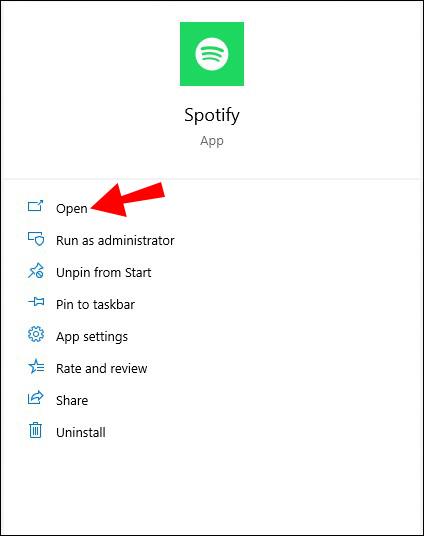


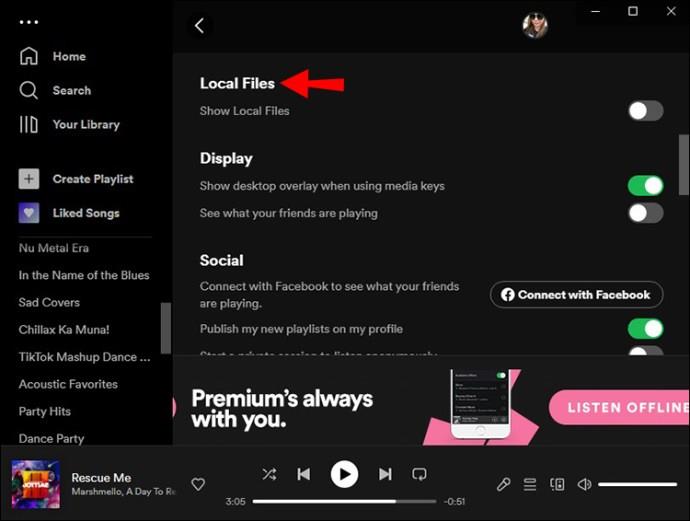


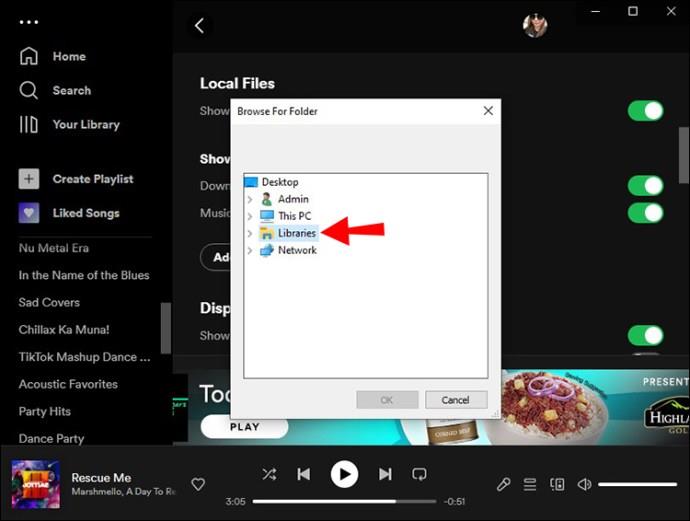

Vous pouvez maintenant écouter cette musique sur votre ordinateur avec l'application de bureau Spotify. Toutes les chansons stockées dans le dossier local choisi apparaîtront dans le dossier Fichiers locaux sur Spotify. À ce stade, vous avez la possibilité d'ajouter chaque chanson du dossier Fichiers locaux aux listes de lecture de votre bibliothèque Spotify. Cependant, vous ne pourrez pas les ajouter à la playlist "J'aime".
Comment télécharger de la musique sur Spotify sur un iPhone
L'intérêt de télécharger de la musique sur Spotify est de pouvoir l'écouter sur votre téléphone. Si vous souhaitez simplement diffuser de la musique sur votre ordinateur, vous n'avez pas besoin de la télécharger sur Spotify. Vous pouvez simplement l'écouter sur votre ordinateur à l'aide d'un lecteur de musique.
Comme mentionné précédemment, vous ne pouvez télécharger de la musique sur Spotify qu'à partir de l'application de bureau. Même si vous ne pouvez pas utiliser l'application mobile pour ce faire, vous avez la possibilité d'écouter les chansons que vous avez importées dans l'application de bureau sur votre téléphone. Pour être plus précis, une fois que vous avez téléchargé de la musique sur l'application de bureau Spotify, vous pouvez également la diffuser sur l'application mobile.
Vous devrez d'abord organiser les chansons locales dans une liste de lecture sur l'application de bureau Spotify. Sinon, votre iPhone ne pourra pas reconnaître les fichiers locaux. De plus, votre iPhone et votre ordinateur doivent être connectés au même Wi-Fi pour que cela fonctionne.
Gardez à l'esprit que l'option de diffusion de musique locale n'est disponible que pour les membres Spotify Premium. Pour activer la diffusion de musique locale sur l'application mobile Spotify sur votre iPhone, voici ce que vous devez faire.
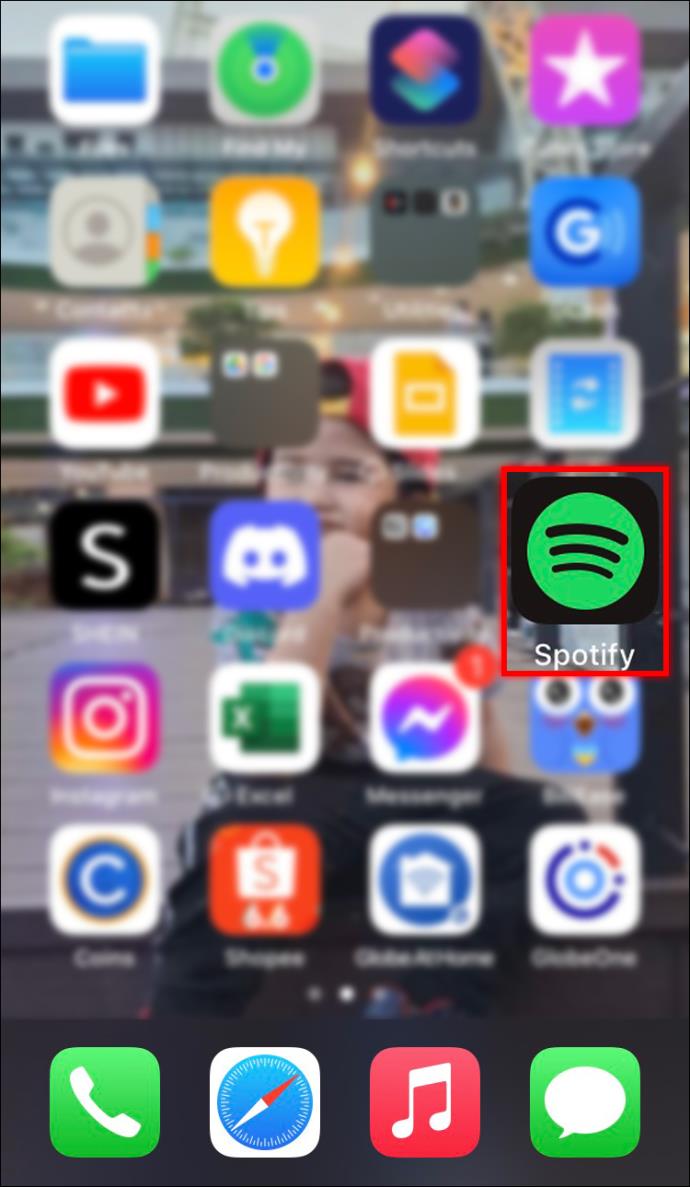


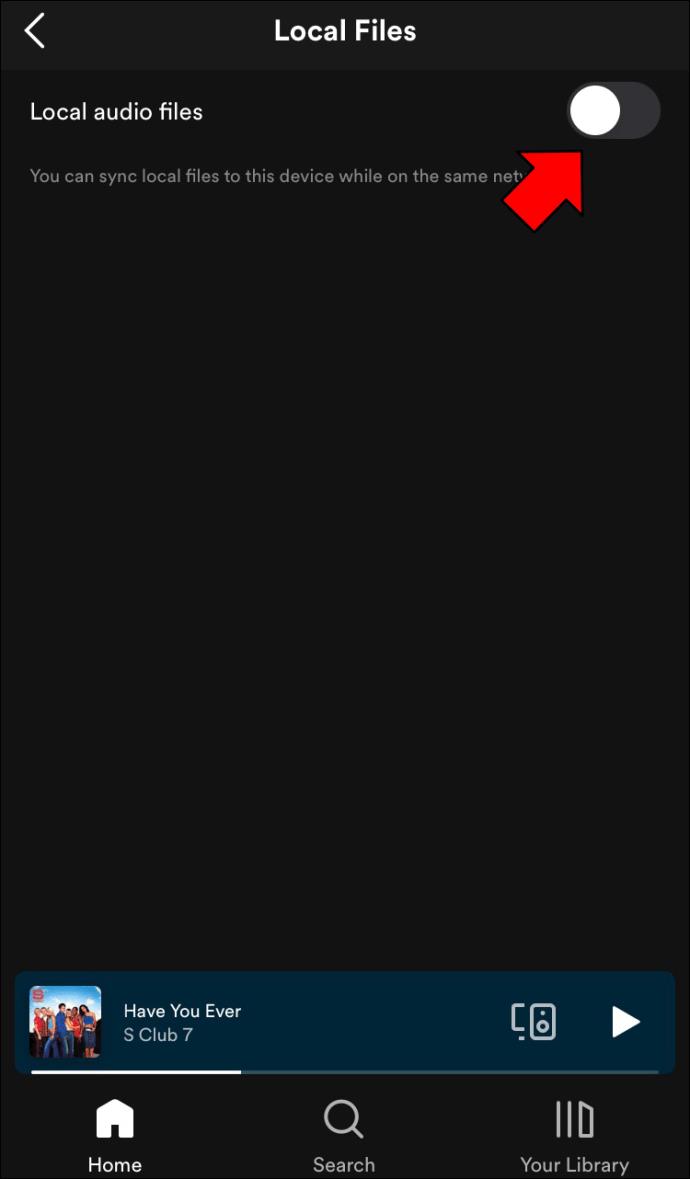


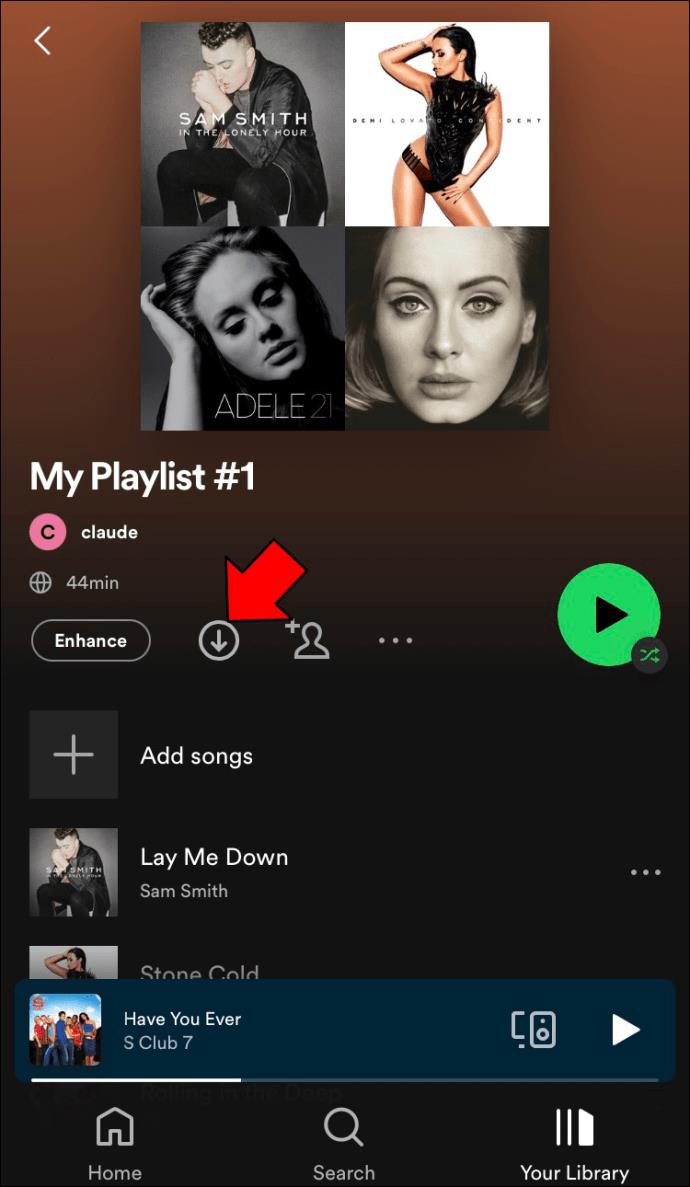
Vous pourrez désormais écouter la musique téléchargée même lorsque vous êtes hors ligne. Vous pouvez également ajouter les chansons téléchargées à différentes listes de lecture dans votre bibliothèque Spotify.
Comment télécharger de la musique sur Spotify sur un appareil Android
Le processus d'écoute de la musique téléchargée sur votre compte Spotify sur un appareil Android n'est pas différent de la façon dont vous le feriez sur un iPhone. Les mêmes règles s'appliquent. Vous devez avoir un compte Spotify Premium, et votre appareil Android et votre ordinateur doivent être connectés au même réseau Wi-Fi. De plus, assurez-vous d'abord d'organiser les chansons téléchargées dans une liste de lecture sur l'application de bureau.
Pour diffuser de la musique téléchargée sur Spotify sur votre appareil Android, voici ce que vous devez faire.







Vous pouvez diffuser de la musique téléchargée comme n'importe quelle autre chanson sur Spotify ou l'organiser en listes de lecture distinctes pour un accès plus facile.
Comment télécharger de la musique sur Spotify à partir de YouTube
Il existe deux façons de transférer de la musique de YouTube vers Spotify, avec un convertisseur MP3 en ligne ou un importateur de listes de lecture en ligne.
Pour la première option, téléchargeons une chanson de YouTube, puis téléchargeons-la sur Spotify en tant que fichier local. Vous pouvez utiliser divers convertisseurs MP3 en ligne pour télécharger une chanson à partir de YouTube. Dans cet exemple, nous utiliserons GetMP3 . C'est gratuit et facile à utiliser. Voici comment c'est fait :

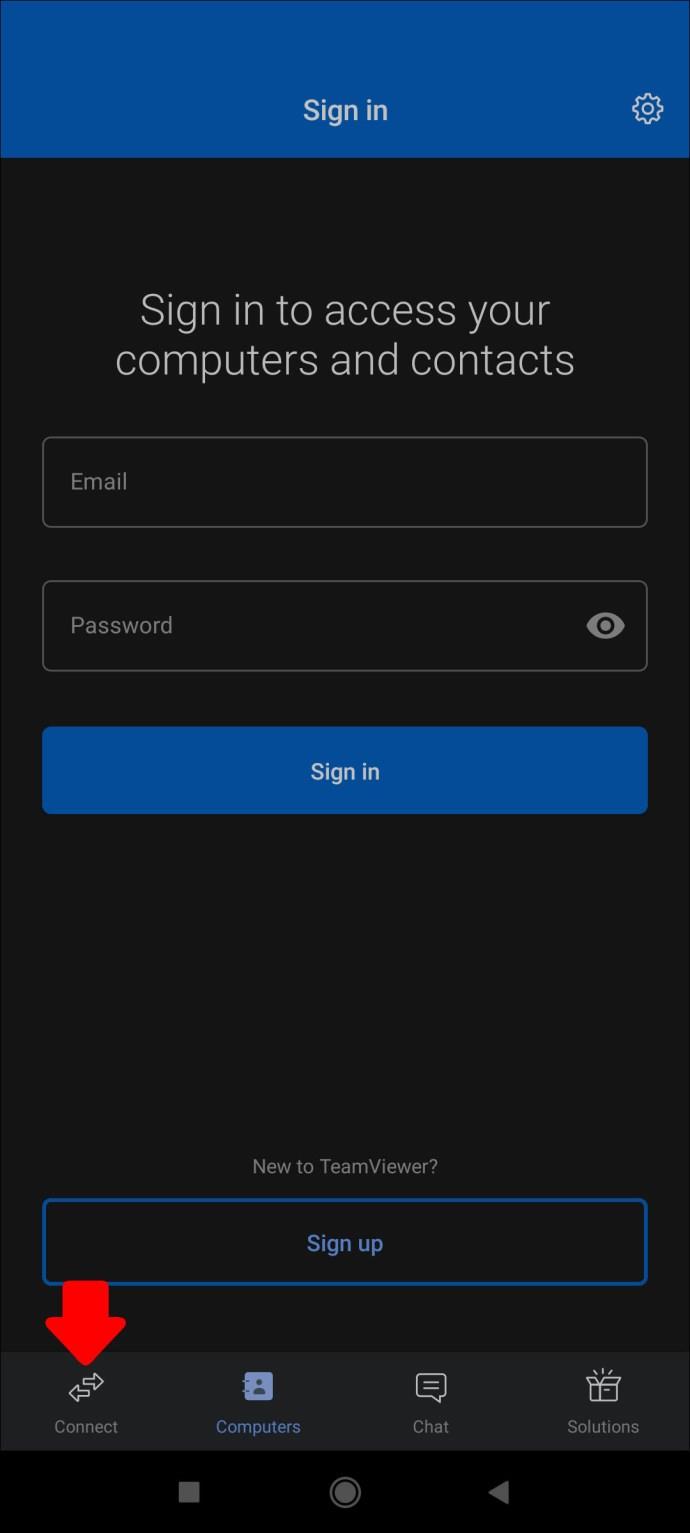





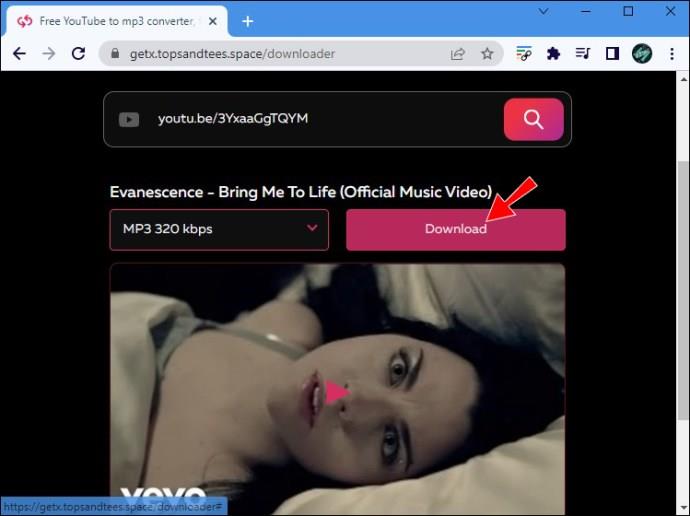
Une fois la chanson téléchargée sur votre ordinateur, vous pouvez la télécharger sur votre compte Spotify en suivant les instructions expliquées ci-dessus. Assurez-vous simplement de placer la chanson dans un dossier avec vos autres fichiers musicaux. Lancez l'application de bureau Spotify et suivez les étapes de la première section. Même s'il s'agit d'un processus simple, vous devrez le répéter pour chaque chanson, cela peut donc prendre un certain temps.
Pour la deuxième option, vous pouvez transférer des chansons de YouTube vers Spotify avec un importateur de listes de lecture en ligne. Cette méthode est une meilleure solution si vous souhaitez télécharger une liste de lecture entière, pas seulement une chanson. Il existe de nombreux importateurs de listes de lecture en ligne, mais nous utiliserons Soundiiz. Voici ce que vous devez faire.



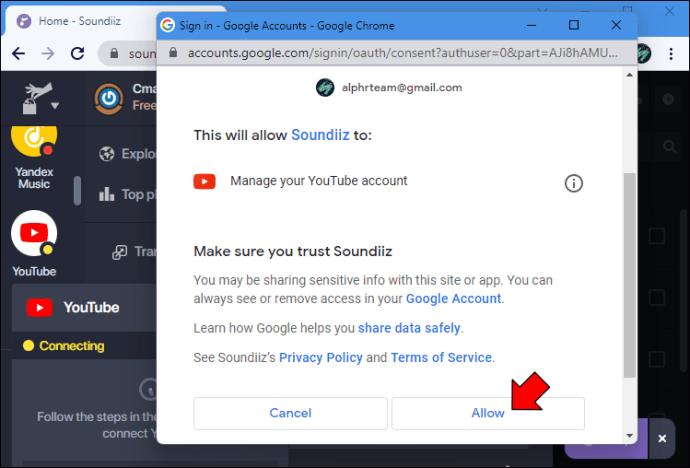



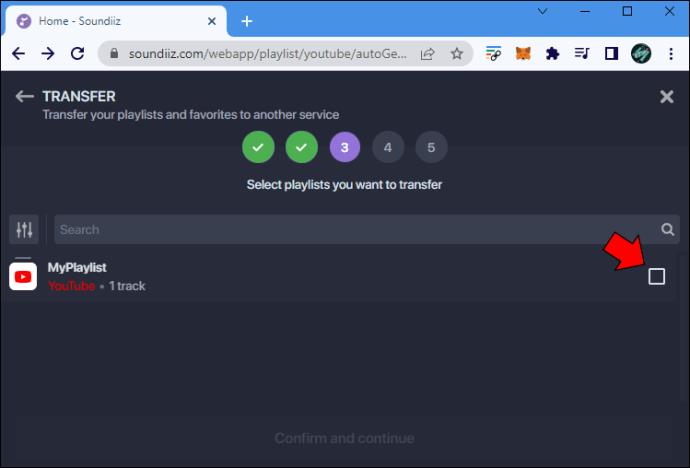

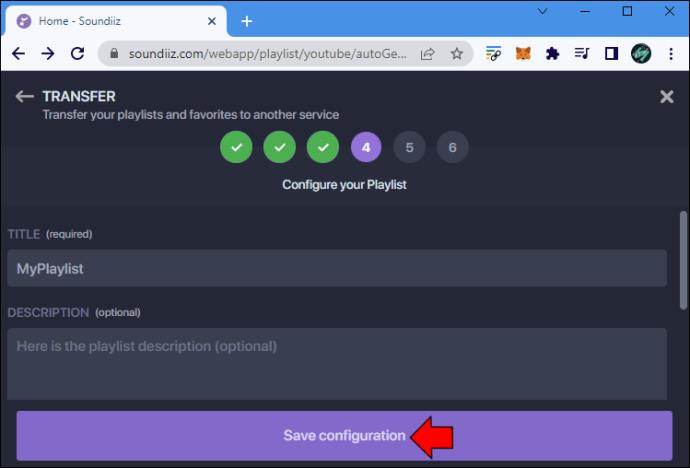
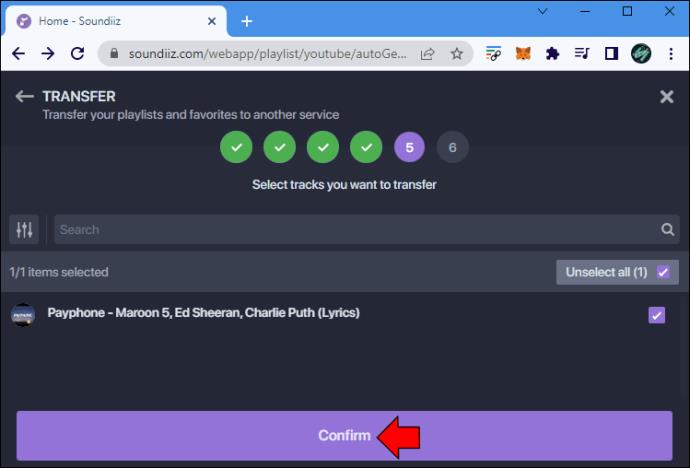
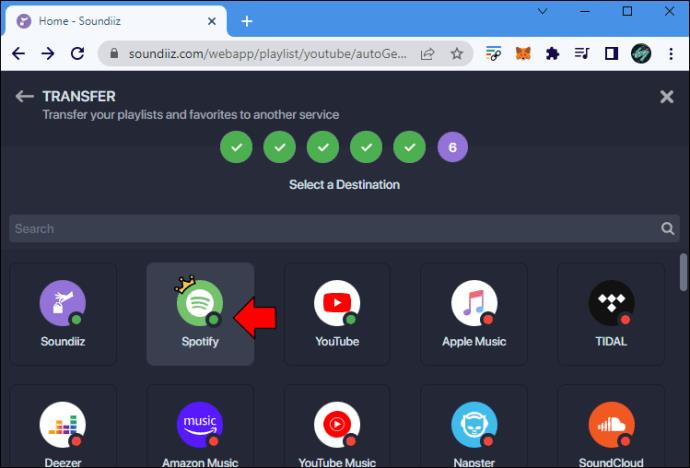
C'est tout ce qu'on peut en dire. Votre liste de lecture YouTube sera téléchargée sur Spotify en quelques secondes.
Comment télécharger de la musique sur Spotify en tant qu'artiste
En tant qu'artiste, télécharger votre musique sur Spotify est un excellent moyen d'atteindre plus d'auditeurs. Gardez à l'esprit que ce processus est légèrement plus compliqué que le téléchargement de chansons aléatoires dans votre bibliothèque Spotify.
La première étape consiste à trouver une société de distribution qui répondra à vos exigences. Les distributeurs sont responsables du paiement des redevances de diffusion en continu et des licences musicales. Différentes sociétés de distribution exigent des frais, des termes et des conditions différents.
Une fois que vous avez trouvé une société de distribution, vous devez soumettre votre musique, vos illustrations et des informations sur la chanson. L'étape suivante consiste à créer un compte d'artiste Spotify. Ce type de compte vous permet de promouvoir votre musique, de suivre les statistiques d'audience et de gérer votre profil.
Vous pouvez également choisir des images pour votre musique, vos albums et votre photo de profil. Bien sûr, vous devriez proposer une biographie d'artiste créatif. D'autres options consistent à ajouter une liste de lecture "Choix de l'artiste", à ajouter un lien de soutien aux fans et à proposer une liste de lecture d'artiste.
Ayez toute votre musique préférée sur Spotify
Même si Spotify propose une grande variété de musique, il n'a pas toutes les chansons que vous pourriez aimer. C'est pourquoi Spotify vous permet de télécharger votre musique sous forme de fichiers locaux. Une fois que vous avez téléchargé de la musique de votre ordinateur vers l'application de bureau, vous pourrez également l'écouter sur l'application mobile Spotify. Désormais, vous n'aurez plus à télécharger plusieurs applications de diffusion de musique juste pour avoir accès à toute votre musique. Tout sera organisé en un seul endroit.
Avez-vous déjà téléchargé une chanson sur votre compte Spotify auparavant ? Avez-vous également pu écouter les chansons sur votre appareil mobile ? Dites-nous dans la section commentaires ci-dessous.
Est-il temps de remplacer votre bracelet Apple Watch ? Nous allons vous montrer comment retirer votre bracelet Apple Watch dans ce didacticiel utile.
Les pop-ups Web sont devenues tellement synonymes de pages indésirables que la plupart des navigateurs les bloquent par défaut. Cependant, de temps en temps, un site peut avoir un
Les Sims 4 est le dernier opus d'une franchise de jeux lancée il y a près de 20 ans. Aujourd'hui, il propose des fonctionnalités et des paramètres cachés pour donner aux utilisateurs
À mesure que la vie devient plus virtuelle, savoir comment envoyer avec succès une pièce jointe dans votre application Messenger, que ce soit pour des raisons professionnelles ou personnelles, est devenu une nécessité.
Il existe de nombreuses raisons pour lesquelles vous aimez filmer et monter. Vous pouvez filmer les lieux que vous avez visités, les personnes que vous aimez et capturer tout moment spécial que vous souhaitez
Si vous avez rencontré une erreur de manifeste Steam indisponible, le client Steam n'a pas réussi à accéder au manifeste. L'erreur se produit lorsque la plateforme ne trouve pas
Avec Google Maps, vous pouvez visiter de nouveaux endroits sans craindre de vous perdre. Tout ce que vous avez à faire est d'entrer votre lieu de départ et votre destination,
Lors de l'enregistrement d'un compte auprès de Telegram, vous devez ajouter un numéro de téléphone à vos informations personnelles. Si vous êtes curieux de confirmer celui de quelqu'un d'autre
Bien qu'il soit créé par la société mère de TikTok, CapCut offre bien plus de contrôle sur une vidéo que TikTok. Vous pouvez utiliser les excellents outils d'édition de CapCut pour
Si vous préférez préserver votre vie privée en cachant l'espace derrière vous pendant les appels Zoom, il peut être dans votre intérêt d'utiliser le flou de Zoom.
Découvrez comment transformer votre Amazon Echo Show en cadre photo numérique avec Amazon Photos dans ce guide.
Vous avez la possibilité de faire de Chrome votre navigateur par défaut lorsque vous l'utilisez pour la première fois. Si vous ignorez l'invite, vous pouvez toujours utiliser le navigateur
Un formulaire de commande en ligne aide les entreprises à recevoir les commandes de leurs clients sans tracas. Avec un bon de commande, les clients peuvent passer des commandes de produits, faire
En matière de simplicité, de sécurité et de fonctionnalités, AnyDesk est devenu un succès instantané pour le partage de bureau sans latence, dépassant rapidement TeamViewer. Si tu
YouTube propose aux téléspectateurs plusieurs fonctionnalités d'accessibilité pour améliorer leur expérience de visionnage. Deux d’entre eux sont des sous-titres et des sous-titres codés. Avec récent
Un élément clé de vos voyages interstellaires dans Starfield est l’excitation de construire des avant-postes sur des mondes extraterrestres. Les ressources que vous pouvez en tirer
Vous avez fait vos recherches, pris votre décision et souhaitez investir dans une action, mais les marchés ne sont pas encore ouverts. Heureusement, ce n'est pas un problème car
Le téléchargement d'applications depuis le Google Play Store devrait être un processus simple. Cependant, les utilisateurs peuvent parfois rencontrer un problème lorsque la note sur le
Si vous utilisez fréquemment ChatGPT pour démystifier toutes vos requêtes, vous pourriez trouver l'incapacité de rechercher dans vos conversations précédentes une déception majeure.
Facebook Marketplace est une excellente plateforme à utiliser si vous souhaitez vendre certains de vos biens inutilisés ou si vous cherchez à acheter quelque chose. Mais ça peut


















